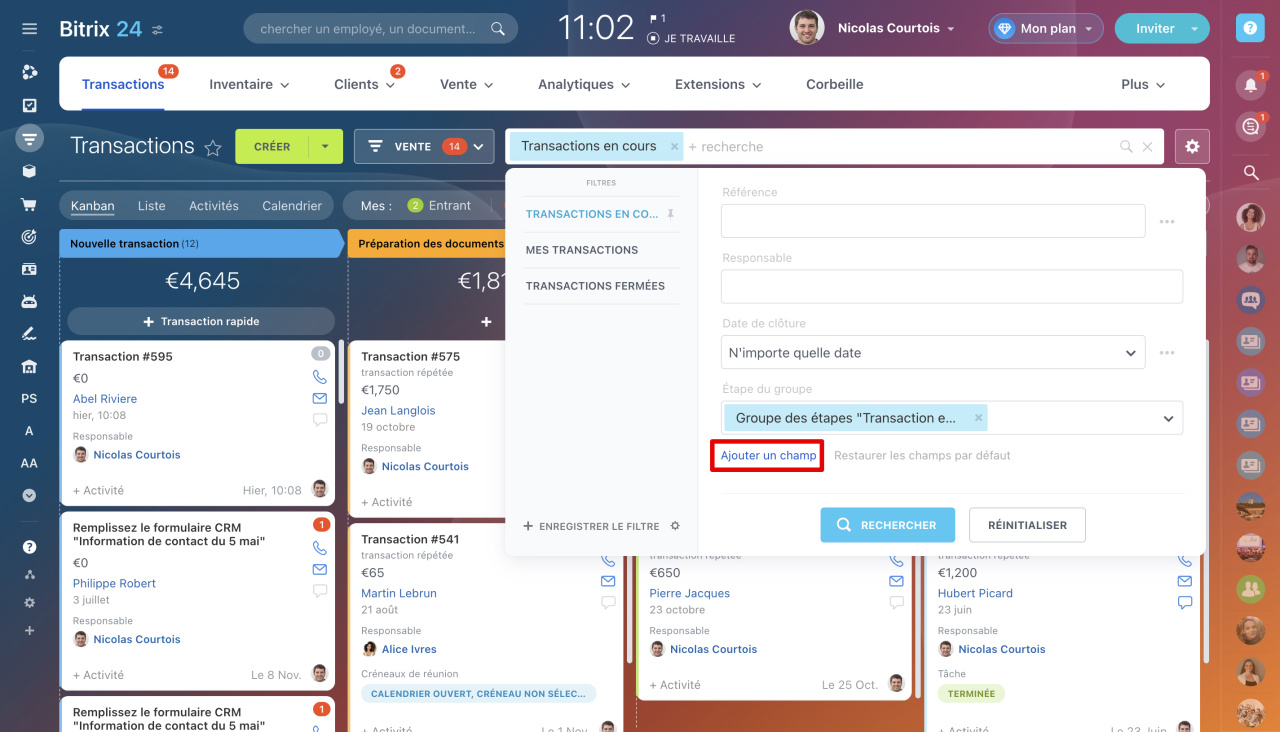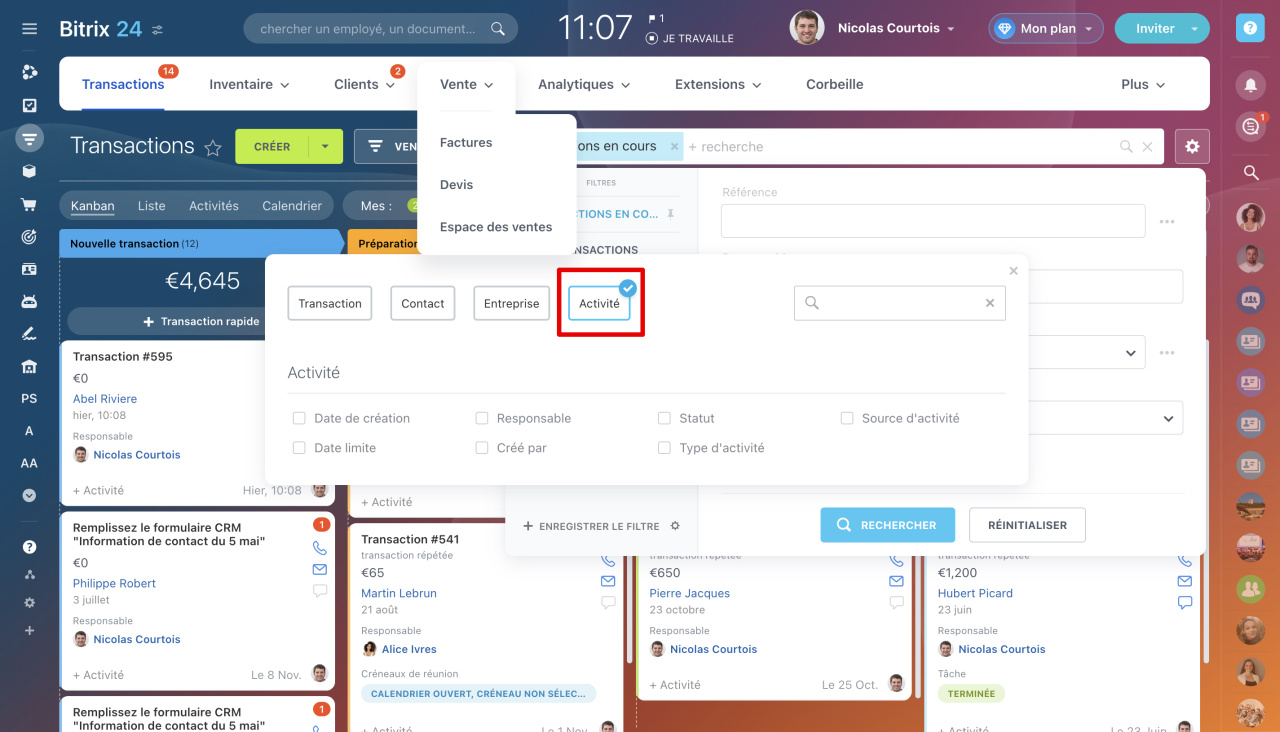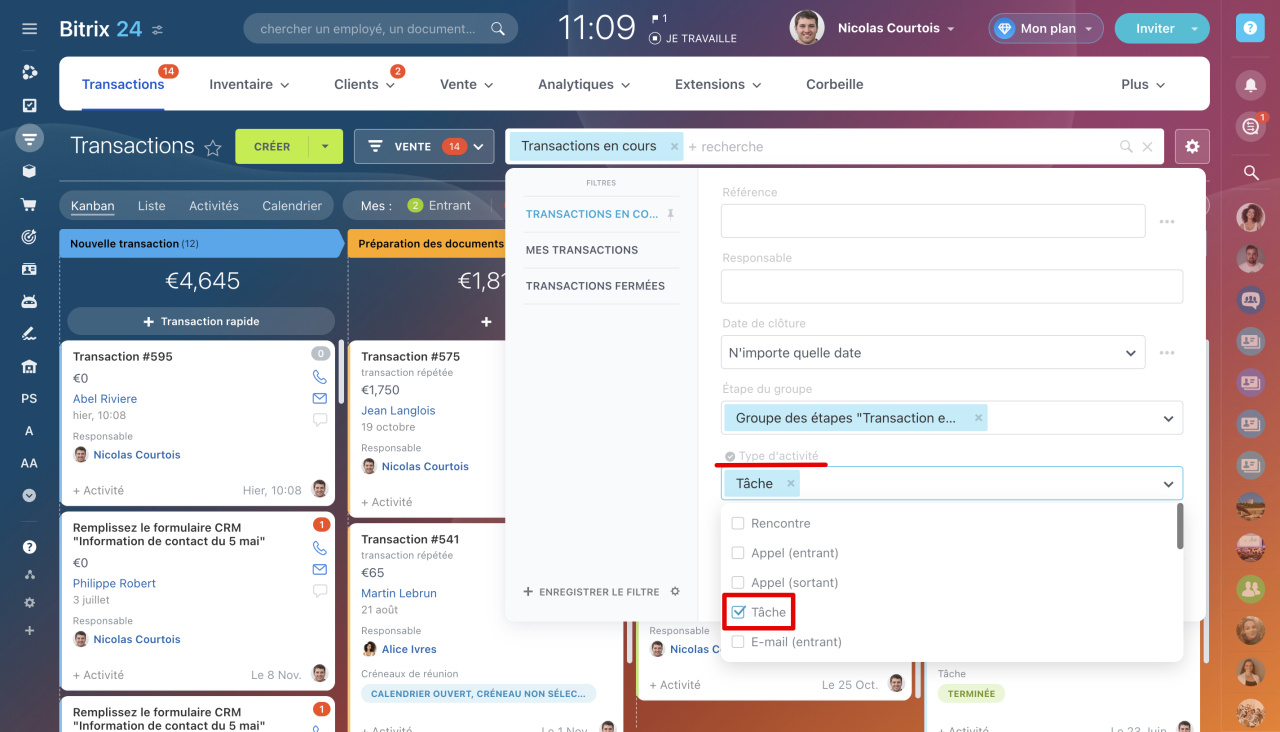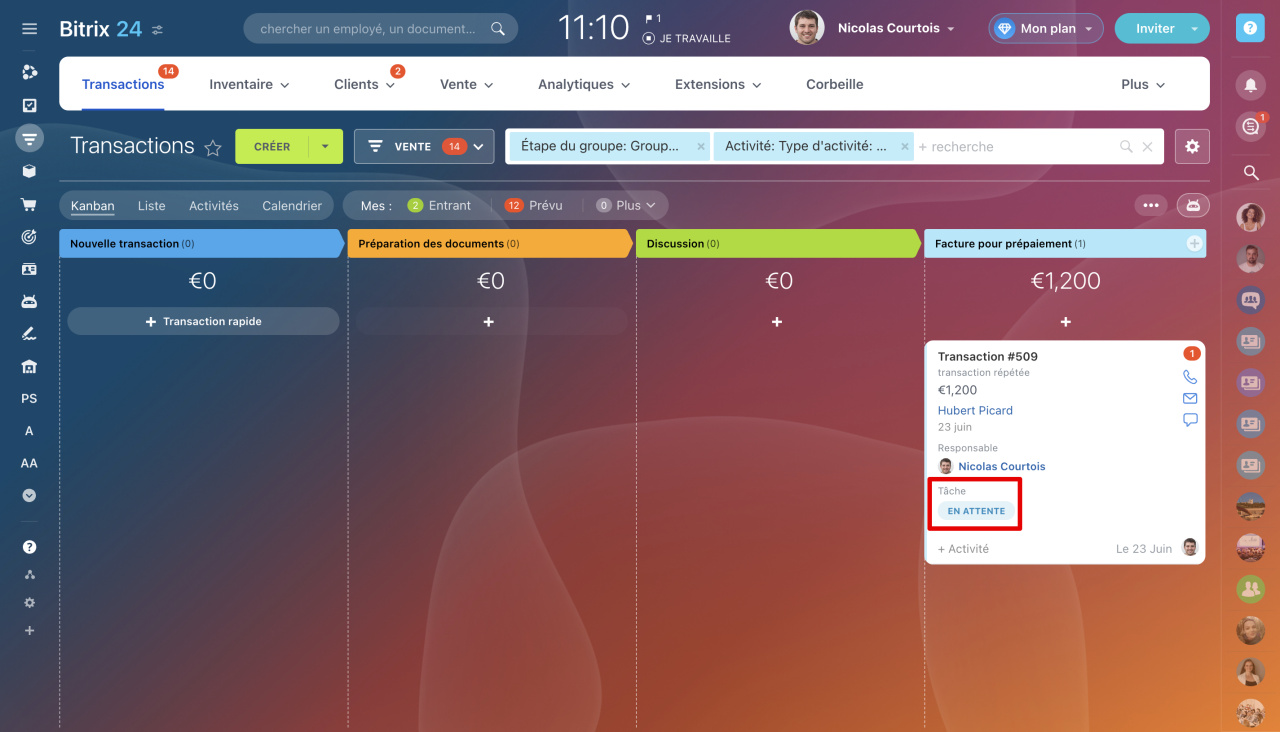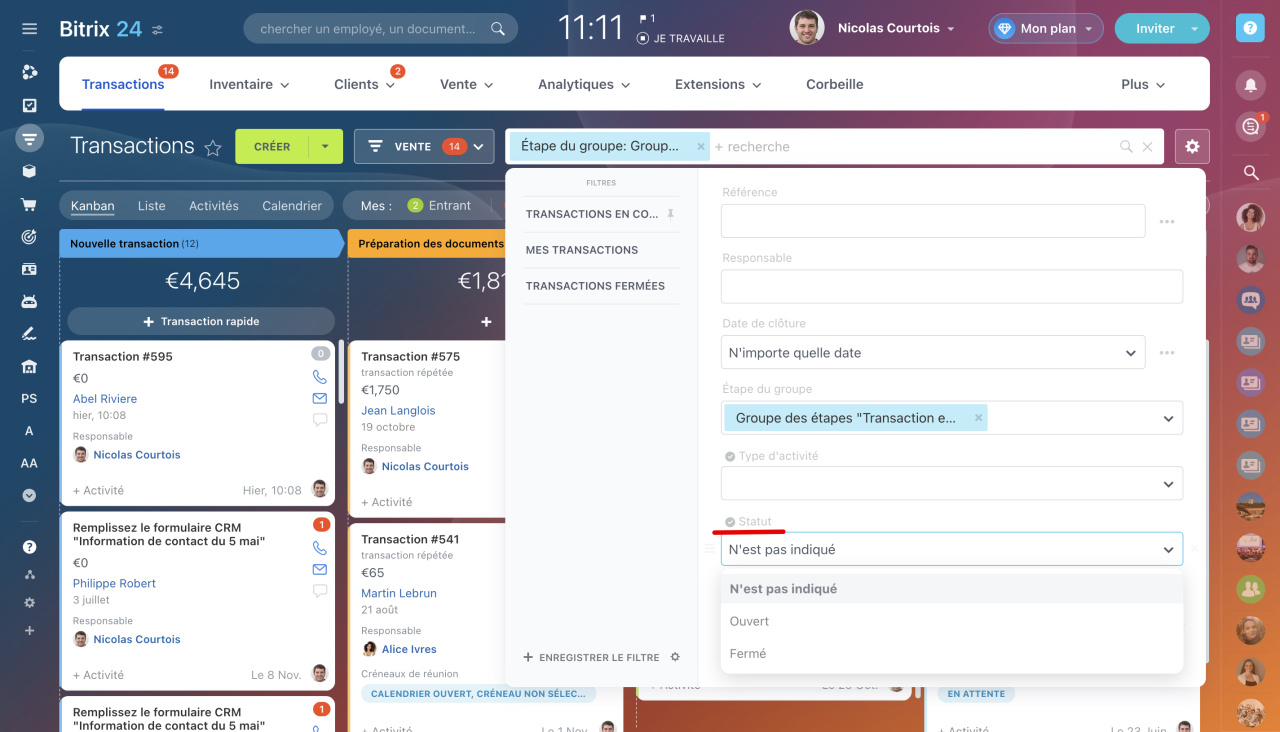La recherche dans le CRM vous aide à trouver les éléments dont vous avez besoin. Vous pouvez choisir les critères de recherche : vos propres champs dans la transaction ou les champs des éléments associés, du contact et de l'entreprise.
Nous avons ajouté la possibilité de rechercher des éléments par activité - il peut s'agir de transactions avec des SMS envoyés, d'e-mails entrants ou de tâches liées.
Comment ajouter des champs liés à une activité à la recherche
Dans le CRM, cliquez sur la barre de recherche, une liste de champs par lesquels vous pouvez filtrer les éléments s'ouvrira. Pour sélectionner les options d'activités, cliquez sur Ajouter un champ.
Pour affiner votre sélection, dans la partie supérieure, sélectionnez Activité. Les champs d'activité suivants sont disponibles :
- date de création,
- date limite,
- responsable,
- créé par,
- statut - activité ouverte ou fermée,
- type d'activité - appel, tâche, e-mail et autres,
- source d'activité - planifiée ou entrante.
Cochez les champs que vous souhaitez utiliser pour filtrer les transactions.
Comment fonctionne la recherche
Au début de votre journée de travail, vous pouvez trouver toutes les transactions comportant des tâches à ajouter à votre plan de travail.
Le CRM a trouvé une transaction avec une tâche.
De plus, vous pouvez filtrer les activités par statut : fermées ou ouvertes. Pour cela faire, dans le champ Statut, sélectionnez l'option souhaitée.
Résumé
- La recherche dans le CRM vous aide à trouver les éléments dont vous avez besoin. Vous pouvez choisir les critères de recherche : vos propres champs dans la transaction ou les champs des éléments associés, du contact et de l'entreprise.
- Nous avons ajouté la possibilité de rechercher des éléments par activité - il peut s'agir de transactions avec des SMS envoyés, d'e-mails entrants ou de tâches liées.
- Dans le CRM, cliquez sur la barre de recherche, une liste de champs par lesquels vous pouvez filtrer les éléments s'ouvrira. Pour sélectionner les options d'activités, cliquez sur Ajouter un champ. Pour affiner votre sélection, dans la partie supérieure, sélectionnez Activité.
- De plus, vous pouvez filtrer les activités par statut : fermées ou ouvertes. Pour cela faire, dans le champ Statut, sélectionnez l'option souhaitée.
Articles recommandés :